VSCode Remote-SSH如何保存密码
前言:在VSCode中可以使用’Remote: SSH’插件远程连接到服务器来进行开发,但是可能会遇到每次都需要输入username@hostname以及密码的情况。一个常见的场景是:使用macOS主系统上的Vscode 连接到Parallels Desktop的ubuntu虚拟机中,获得一个Linux开发环境。
通过以下步骤可以将服务器(本地虚拟机)的SSH配置“保存”起来,省去每次输入的繁琐。
Step1. 本地 ssh-keygen生成rsa key pair 并把公钥拷贝到远程主机
关于ssh-keygen的使用,可以参考: ssh-keygen 是什么?.
或者也可以这样做:
1. 在本地生成key pair
Note: 如果你之前做过这一步(~/.ssh目录下已有id_rsa.pub文件),可以跳过这一步。
在本地机器的终端,直接执行这个ssh-keygen命令即可
| 1 | ssh-keygen # 可以一路回车SHELL |
系统会询问你要把文件保存在哪里,可以直接一路回车,默认位置是 ~/.ssh,会在这个目录下生成两个文件: id_rsa (private key) 和 id_rsa.pub (public key)。
大部分网上的教程会让你执行这个命令
1 ssh-keygen -t rsa -C "xxx@xxxx.com"SHELL其实这和直接
ssh-keygen是一样的,"xxxx@xxxx.com"只是生成的ssh key的名称,为了方便辨识的字符串,并非要求或规定一定是某个邮箱地址。
2. 把生成的公钥拷贝过去
| 1 | ssh-copy-id -i ~/.ssh/id_rsa.pub USERNAME@HOSTIPSHELL |
其中USERNAME是linux的用户名,HOSTIP是host的ip地址,对于PD虚拟机,可以点击顶栏上的网络图标看到这个地址,一般是10.211.55.x。比如我连接自己的ubuntu虚拟机,可以将USERNAME@HOSTIP换成bill@10.211.55.4.
这个命令会自动给远程主机的~/.ssh, ~/.ssh/authorized_keys设置合适的权限并把本地公钥复制过去。
执行这个命令的过程中系统会询问远程服务器的密码,正常输入即可,整个过程会提示以下内容:
3. 尝试在终端中ssh到服务器,应该就不需要输入密码就能连接了。
| 1 | ssh username@10.211.55.4 # 此时应该不会提示输入密码SHELL |
Step2. 配置Vscode的Remote:SSH
确保Vscode中已经安装了Remote-SSH插件,然后点击Vscode左下角的箭头打开远程连接,选择open configuration file; 或者也可以按下Command + Shift + P并搜索进入Remote-SSH: open SSH configuration file进入设置。
在打开的config文件中输入以下内容
| 1 2 3 4 5 | Host 2.22_usernameYML |
注意将其中的10.211.55.4和bill换成你自己服务器的地址和用户名。
保存后,再次使用vscode时即可直接登录到服务器,无需任何输入主机名或密码的操作。

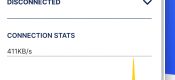

发表回复